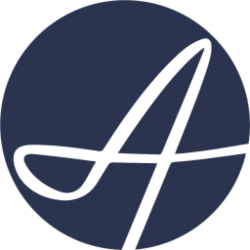时间: 2020-12-11 14:13:38 人气: 3018 评论: 0
购买了最新的Apple Silicon(M1)芯片的小伙伴,发现还是有很多软件在最新的M1芯片的Mac无法使用,出现闪退的问题,下面就给出临时解决方法。
这里我基于我的理解通俗讲一下在x86电脑上你运行x86程序,就好比2个中国人面对面讲话,因为都说汉语所以,所以沟通完全没问题。在Arm上运行x86程序,就好比一个中国人和一个美国人讲话,因为一个说汉语一个说英语,两个人交流起来就是一脸懵逼。
而Rosetta相当于你请了一个英汉双语的翻译小姐姐,她可以实时为你们两进行翻译。这样就又可以愉快的交流了。
但是因为翻译的原因,你们之间沟通效率就降低了,这个降低幅度应该在20%左右。
而且翻译小姐姐并不能100%理解你的意思,所以翻译的过程中会存在歧义,这就是一些地方存在bug的原因。但是这种事件发生概率频率都很低。
Rosetta只需要一次安装,之后再安装x86软件就和以前的Intel Mac没有任何差别。
所以不要再问什么什么软件能不能安装了,一句话就是安装Rosetta以后,Intel怎么样,M1 Macbook上就是怎么样。
而原生的M1应用是指,直接让美国人学会并精通汉语,然后两个人之间的交流又回到和之前一样了。
Rosetta 本质上将为英特尔处理器编写的指令“翻译”为苹果芯片可以理解的命令。开发人员无需对其旧应用程序进行任何更改,他们就能在macOS Big Sur系统上最新的M1芯片的Mac上使用。
作为用户,您不需要知道Rosetta它的工作原理,它完全在幕后进行工作。Rosetta 的存在主要是为了最大程度地减少最终用户和他们购买带有Apple Silicon(M1)的Mac时的体验。
当然,它也是有一个缺点的,那就是速度。在原始Rosetta下运行的程序通常比在本机上运行的程序运行速度慢,因为翻译程序需要时间来解释代码。
下面,我们以Downie 4这个软件为例说明,怎么使用Rosetta转译打开软件,其他软件类似的方法。
在M1芯片的Mac上直接安装Downie 4这个软件后,打开是报错,闪退,如下图。
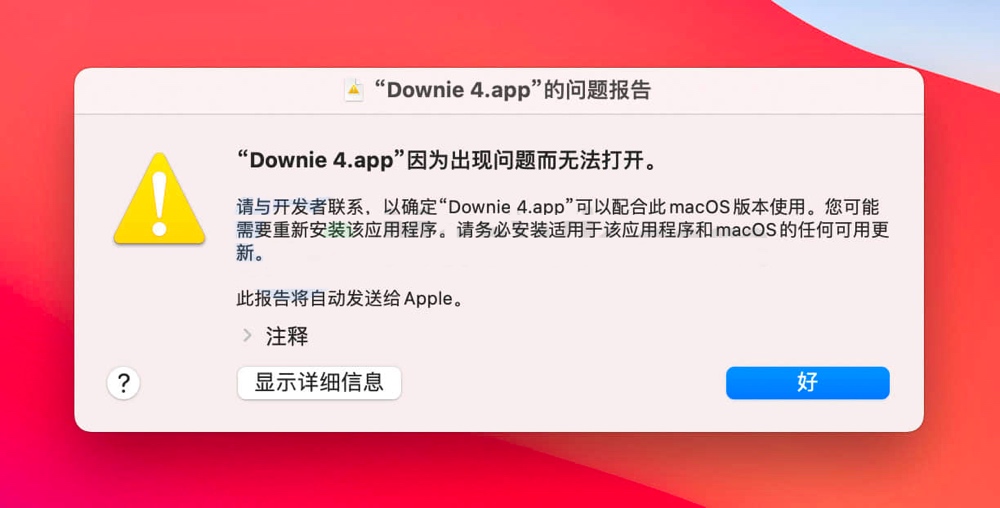
使用系统自带的Rosetta模拟器打开Downie 4也很简单,我们首先打开应用程序,找到Downie 4这个软件,点击右键,选择“显示简介”,如下图。
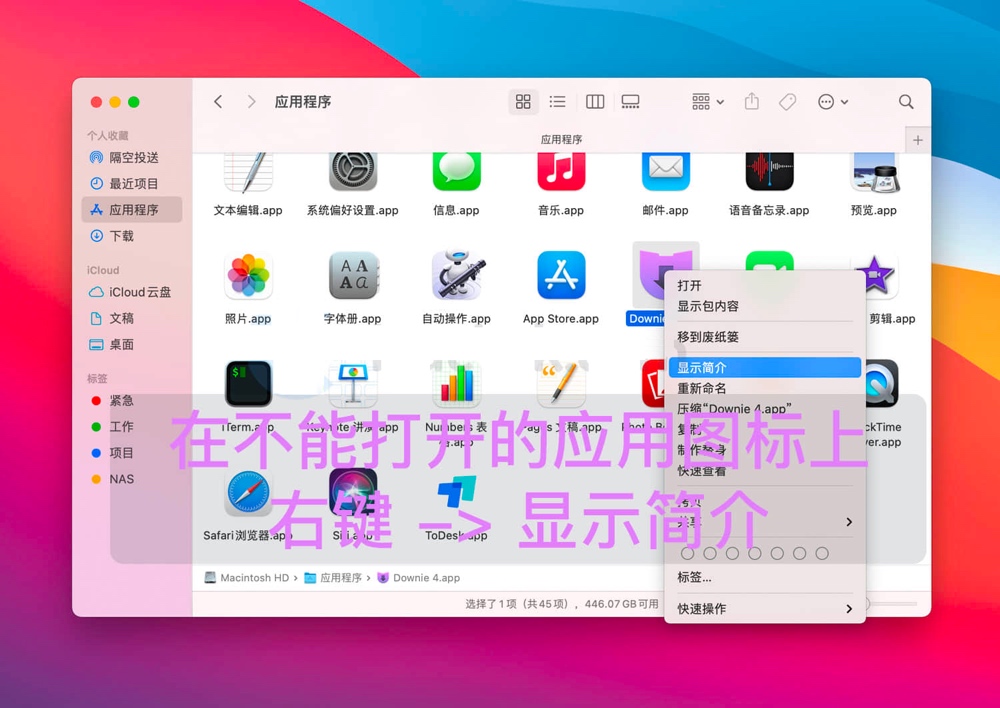
弹出窗口,如下图,勾选“使用 Rosetta 打开”。
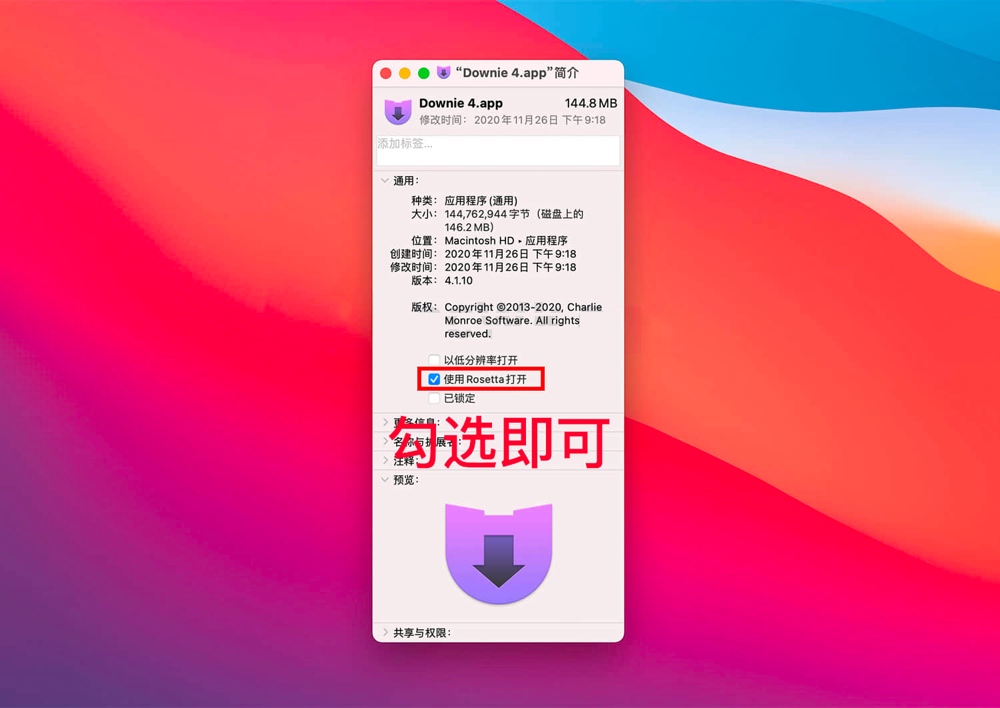
如果没有这个选项的的话,打开终端执行以下命令安装一下即可:
/usr/sbin/softwareupdate --install-rosetta --agree-to-license
然后,重新打开 Downie 4 就可以正常打开了。
注意:有些比较大的软件用这个方法首次打开,图标会在下面一直跳,多等一会就好了。
除了adobe软件,其他很多暂时还没有支持M1芯片的软件,都可以试试此方法,作为临时的解决方法。